|
Телефон:
+7 910-797-8034 (МТС)
E-mail: pismo@fotopravka.ru
Часы работы: пн-пт = с 10 до 21, сб = с 10 до 14
|
Сравнение результатов калибровки с помощью оборудования X-Rite и программы Adobe Gamma
Откалибровать цвета на принтере не составляет труда, так как это можно сделать дистанционно без потери качества. В то же время для полноценного редактирования изображений нужно откалибровать монитор. Вот тут и начинаются проблемы, так как не в каждом городе можно заказать такую услугу. Калибровка монитора делается непосредственно у заказчика и других способов не существует.
2 - Подбор правильного освещения.
3 - Выбор точки белого (цветовая температура).
4 - Подготовка монитора к калибровке.
5 - Калибруем монитор сами. Инструкция. Часть 1.
6 - Калибруем монитор сами. Инструкция. Часть 2.
7 - Сравнение результатов калибровки с помощью оборудования X-Rite и программы Adobe Gamma.
9 - Самостоятельная проверка качества настройки цвета, яркости и контрастности на вашем мониторе.
В данном разделе будет проведено сравнение по двум параметрам:
1 - визуальному (сугубо личному);
2 -техническое, по графикам баланса серого в виде скриншотов.
ВИЗУАЛЬНОЕ СРАВНЕНИЕ
Хотелось бы обратить особое внимание на разницу в результатах между калибровкой монитора специальным оборудованием и с помощью программы Adobe Gamma. В подтверждение этого, был проведён эксперимент – откалиброван ЭЛТ** монитор с помощью специализированного оборудования фирмы X-Rite и с помощью программы AdobeGamma, а затем результаты сравнили.
Как проходило сравнение. Перед построением цветовых профилей удалялись все профили "по умолчанию", настройки монитора и видеокарты устанавливались "по умолчанию". Делалась перезагрузка системы. В автозагрузке оставалась только та программа, с помощью которой мы строим цветовой профиль.
Сперва делалась цветовая настройка монитора с помощью калибратора X-Rite. Значение монитора получились следующими: контрастность 100%, яркость 89%. На «тестовом изображении для настройки монитора» с трудом различалась цифры 8 на черном фоне. На светлом фоне цифра 253.
Второй цветовой профиль, строился «на глаз» с помощью программы Adobe Gamma. Но он получился комбинированным. Дело в том, что при попытке настроить яркость монитора с помощью Адобе Гамма, результат стабильно получался 49-52 единицы, что было явно недопустимо, поэтому яркость монитора настраивалась с помощью тестового изображения. В результате смогли различить число «10» на черном фоне и «253» на белом фоне. В итоге при настройке «на глаз» получилось следующее - контрастность 100% и яркость 83%. Дальнейшее построение профиля делалось с использованием Adobe Gamma.
Третий цветовой профиль, строился с помощью калибратора монитора на основе настроек монитора "по умолчанию" (все по 50%).
Четвертый профиль для монитора строился с помощью калибратора монитора, но настройка точки белого делалась на глаз по белому листу бумаги через кнопки управления монитором, а гамма с помощью QuickGamma . Позволяет оценить насколько глаз оказался "неточным".
Сравнение полученных профилей.
Ощущения - по плотности (по яркости) первые два профиля мало отличаются между собой. Визуально отличить их трудно. НО, при просмотре черно - белого изображения с использованием профиля созданным «на глаз» возникало ощущение каких то цветовых примесей, а при просмотре цветного изображения, «профиль на глаз» также проигрывал - создавалось ощущение пониженной контрастности (как через легкую дымку, становиться заметным только при быстром переключении между двумя профилями), зеленые цвета стали грязноватыми - пропала сочность зелени.
ГРАФИКИ БАЛАНСА СЕРОГО
|
Настройка точки белого и построение цветового профиля полностью строилось с помощью калибратора монитора. |
Настройка точки белого и построение цветового профиля полностью строилось с помощью Adobe Gamma. |
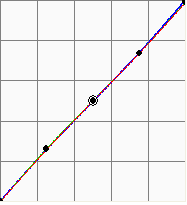 |
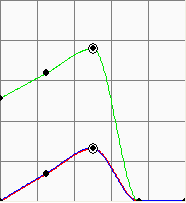 |
|
График баланса серого выдал идеальную картинку, то есть профилю практически ничего не потребовалось исправлять - все было исправлено через кнопки управления монитором. Результат настройки монитора по каналам R=90 G=46 B=36. Контрастность 97,79/0,22=445. Размер профиля 5 кб. |
График баланса серого выдал вообще какую то несуразицу. Результат настройки монитора по каналам R=50 G=50 B=50. Все исправления цвета делались через Адобе Гамма. Размер профиля 3 кб. |
|
Профиль строился с помощью калибратора монитора но точка белого не корректировалась. Показывает насколько профиль изменил цвета относительно настроек "по умолчанию". |
Профиль строился с помощью калибратора монитора. Точка белого и гамма корректировалась на "глаз". Показывает насколько глаз неточен (см график слава и в верхнем левом углу). |
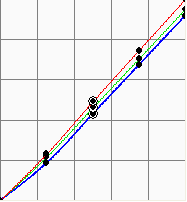 |
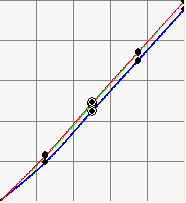 |
|
Каналы RGB на мониторе вручную не корректировались. |
Все строилось без Adobe Gamma - исправления белой точки через кнопки управления монитором + QuickGamma. Данный график показывает, насколько точно "глаз" смог настроить точку белого". Результат настройки монитора по каналам R=86 G=36 B=52. Контрастность 92,77/0,24=386. Размер профиля 5 кб. Цветовые искажения монитора исправлены построенным цветовым профилем с помощью калибратора монитора (изготовленный профиль скорректировал неверно установленную точку белого). |
При ручной настройке монитора, все изменения у нас получаются линейными (смотри ниже приведенный рисунок).

График баланса серого по множеству цветовых точек вообще не строится вручную. В случае же, когда профиль для монитора строится специализированным оборудованием, то опорные цветовые точки (графики баланса серого) строятся по 35 цветам, а в версии Проф по 99 цветам. Разумеется, что аппаратное построение профилей для монитора будут гораздо точнее, чем "глазной метод" (смотри нижеприведенную таблицу).
НАСТРОЙКА ЖК (TFT) МОНИТОРОВ
Все конечно хорошо, но в наше время у большинства народу стоят уже ЖК мониторы. Попробуем проанализировать их цветовые профили.
Настройка ЖК монитора с помощью Adobe Gamma (именно adobe gamma) ОЧЕНЬ НЕРВНОЕ И ТРУДОЕМКОЕ ЗАНЯТИЕ, можно даже сказать, что трудно осуществимое. Дело в том, что точно настроить гамму по цветным квадратикам очень трудно, из-за того, что чуть голова уходит в сторону (вверх/вниз), то значение гаммы сразу меняется. При выборе цветовой температуры монитора, экран получался либо синим, либо красным, так как большинство мониторов имеет фиксированную цветовую температуру - обычно 6500 и 9300К.
Чтобы было понятнее, насколько настройка ЖК монитора сложнее ЭЛТ - приведем некоторые графики.
| Контрастность 105,9/0,2=529 |
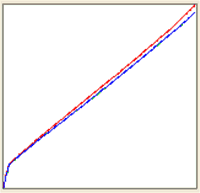 |
|
S-IPS матрица. Здесь все ясно. Проведите аналогию с ЭЛТ монитором. Там даже на дешевых ЭЛТ мониторах получаются линейные графики баланса серого, а на ЖК мониторах только с дорогими матрицами. |
| Контрастность 160,29/0,36=445 и 167,24/0,35=478 |
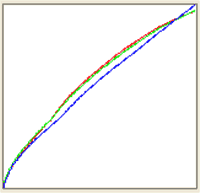 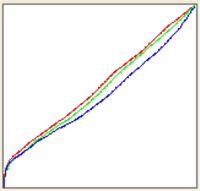 |
|
Дешевые ЖК (TFT) мониторы, второй график - профиль построенный с помощью калибратора для мониторов. Сравните с графиком для ЭЛТ монитора. Третий график получен от профиля, построенного расширенным софтом по калибровке ЖК мониторов. Он явно показывает, насколько на дешевых ЖК мониторах сложно получить правильные цвета. |
Вывод, если вы планируете производить ретушь фотографий, то рекомендуем покупать дорогие мониторы ЖК (на S-IPS и MVA/PVA матрицах), либо ЭЛТ мониторы, в том числе и дешевые ЭЛТ мониторы - модели последних 1,5 лет. Настроить самостоятельно (вручную) последние очень просто, качество сравнимо с очень дорогими ЖК (TFT), а стоят 5-6 тыс рублей. Брать дешевые ЖК [TFT] мониторы на матрице TN+film для работы с цветом - не рекомендуем, так как даже со спектрофометром (специализированным оборудованием) приходится иногда мучится с их калибровкой и настройкой по 1,5 часа и идти на всякие ухищрения, вручную же настроить дешевые ЖК мониторы предоставляется маловероятным.
Еще одно замечание. Если вы думаете, что сможете полноценно настроить монитор вручную, то глубоко заблуждаетесь. Вся проблема в том, что температурная точка никогда не совпадает с выбранной. Что это значит? Когда вы выбираете при настройке монитора температуру 6500 К на самом деле получается нечто вроде 5300 или даже 7600, это значит, что серый цвет у вас уже не будет серым. Еще одна проблема при самостоятельной настройке монитора - это графики баланса серого. Дело в том, что при построении цветового профиля для монитора с помощью специализированного оборудования, для каждого из основных цветов (красный, зеленый, синий) для каждого значения яркости вносятся свои корректировки, в результате чего, баланс серого получается витиеватым, что сделать вручную "на глаз" нереально.
По прошествии двух лет с момента написания первой версии статьи, внесены некоторые дополнения. Так мониторы на качественных матрицах дешевеют. Второе существенное замечание - лампа подсветки. Если в TNT+film изменение даже на 1% яркости или контрастности приводит К СУЩЕСТВЕННЫМ изменениями "точки белого", то на мониторах с S-IPS матрицей даже 5% изменения яркости не влияют на реальную цветовую температуру "точки белого". Это значит что вы можете изменить яркость на 5 процентов, а реальный цвет "белой точки" не изменится. Это касается мониторов на S-IPS матрицах, выпускаемых примерно с марта 2008 года.
Стоит также обратить внимание на мониторы с расширенным цветовым охватом. В настоящее время есть уже марки (относительно недорогие) с цветовым охватом в 117% от NTSС 1953. Напомним, sRGB это примерно 87% от NTSС 1953, а Adobe RGB примерно 98% от NTSС.
** Тестовый ЭЛТ монитор (Samsung 700NF) имеет контрастность 1:445. Черная точка равна 0,22, светлая точка равна 97,79. Итого 97,79/0,22= 445. Черная точка у ЖК мониторов равна 0,4 (иногда даже 0,6), что приводит к тому, что часть изображений в тенях на экране неразличима




